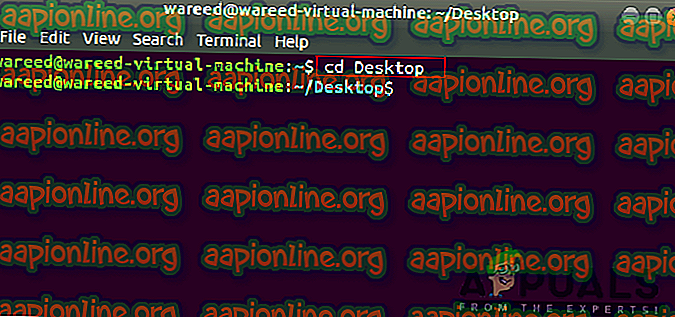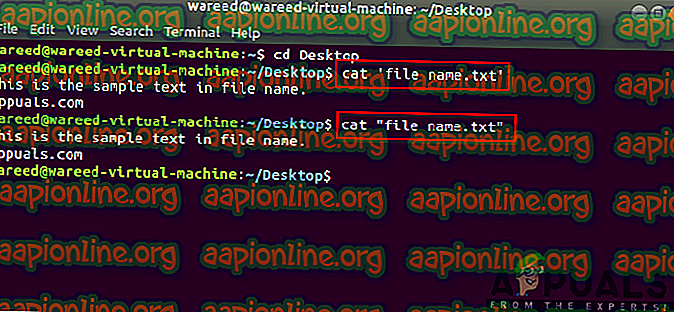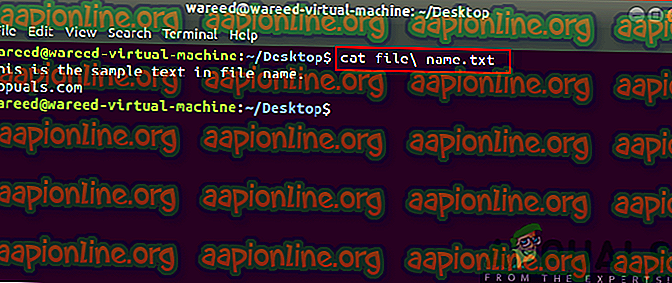Kā rīkoties ar faila vārdu nodošanu, izmantojot atstarpes, bash
Linux ir noklusējuma apvalks Bash (pazīstams arī kā Bourne atkal apvalks), lai izpildītu komandas sistēmai. Lielākā daļa programmētāju dod priekšroku bash nekā cmd elastības un jaudīgā komandrindas tulka dēļ, ko nodrošina bash. Tomēr lielākajai daļai lietotāju joprojām būs problēmas, mēģinot apstrādāt failu nosaukumus ar atstarpēm bash. Tas notiek tāpēc, ka atstarpes bash netiek uzskatītas par vienādām, jo tās ir failu nosaukumos.

Kāpēc Bašs neatpazīst faila vārdu ar atstarpēm?
Ja Bashā ierakstīsit vairākus vārdus bez simbolu (\) vai pēdiņām, tas visus vārdus uzskatīs par argumentiem. Tas attiecas uz visām darbībām neatkarīgi no tā, vai maināt direktoriju ar “ cd ” vai mēģināt piekļūt failiem ar “ cat ” komandām. Viss, ko jūs uzrakstījāt pēc to izmantošanas, tiks uzskatīts par argumentu. Piemēram:
kaķa faila nosaukums.txt

Piezīme . Jūsu faila nosaukums var būt jebkas, bet šajā rakstā kā piemēru izmantosim “ faila nosaukums.txt ”.
Šeit komanda “ kaķis ” failu un vārdu uzskatīs par diviem argumentiem, nevis par vienu argumentu. Tomēr, ja jūs izmantojat evakuācijas rakstzīmi vai pēdiņas, tad bash apvalks to uzskatīs par vienu argumentu, kas būs “ faila nosaukums.txt ”.
Filename with Spaces in Bash
Ir dažas metodes, kuras var izmantot nosaukumā esošajām atstarpēm. Labākā prakse ir nākotnē izvairīties no vietu atstāšanas failu nosaukumos. Vienkārša metode būs pārdēvēt failu, kuram mēģināt piekļūt, un noņemt atstarpes. Dažas citas metodes ir faila nosaukuma vienreizēju vai divkāršu citātu izmantošana ar atstarpēm vai aizbēgšanas (\) simbola izmantošana tieši pirms atstarpes. Mēs parādīsim metodes ar piemērotajiem piemēriem, lai parādītu, kā tā darbojas.
1. metode: vienreizēju un dubultu kotējumu izmantošana
- Turiet Ctrl + Alt taustiņus un nospiediet T, lai atvērtu termināli .
- Tagad nomainiet direktoriju uz to, kur atrodas fails.
(failu var arī vilkt un nomest terminālī pēc komandas “ cat ”, kas automātiski ieliks pēdiņas faila ceļā / direktorijā)
cd darbvirsma
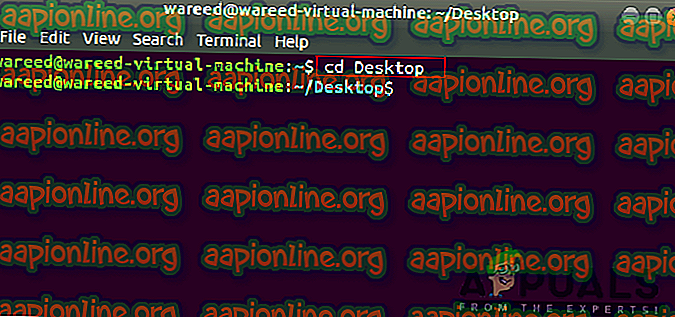
Piezīme . Darbvirsmu var mainīt uz vietu, kurai mēģināt piekļūt.
- Ievadiet šo komandu, lai lasītu teksta failu ar atstarpēm nosaukumā:
kaķis 'faila nosaukums.txt'
vai
kaķis "faila nosaukums.txt"
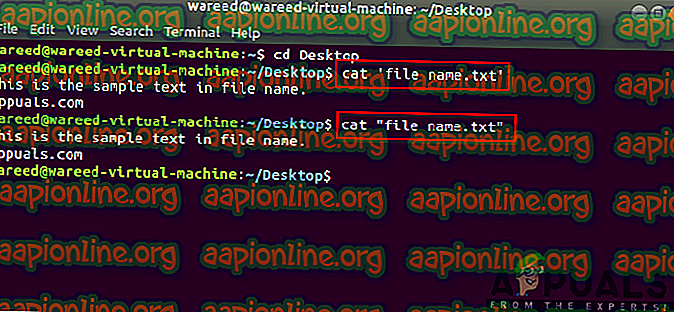
- Vienreizējas un dubultas kotācijas radīs vienādas vērtības. Dažos gadījumos jums ir jāizmēģina abi un jāpārbauda, kurš no tiem darbojas.
2. metode. Aizbēgšanas rakstzīmes izmantošana
- Turiet Ctrl + Alt taustiņus un nospiediet T, lai atvērtu termināli .
- Izmantojot šo komandu, nomainiet direktoriju uz vietu, kur atrodas fails.
cd darbvirsma
Piezīme . Ievietojiet savu atrašanās vietas nosaukumu darbvirsmas vietā.
- Tagad ierakstiet komandu un lietojiet evakuācijas rakstzīmi visur, kur nosaukumā ir vieta:
kaķu fails \ nosaukums.txt
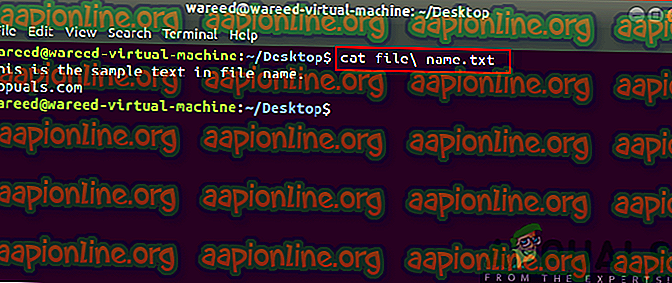
Bonuss: citātu un aizbēgšanas izmantošana
Dažreiz, kad komandā izmantojat direktoriju, citātu izmantošanai kopējā ceļā var būt sekas. Tas notiek tāpēc, ka dažas komandas, piemēram, “ mv ” vai “ cp ”, uzskatīs ceļu par faila avotu, ja citāts tiek izmantots kopumā. Lai avots, piemēram, “ cp ”, varētu pareizi darboties, jums atsevišķi ir jāsniedz gan avota, gan mērķa cenas. Varat arī pārbaudīt zemāk esošo piemēru, kas parādīs, ka evakuācijas zīmes izmantošana ceļam ir daudz sarežģītāka un lietotāji var tajā kļūdīties.